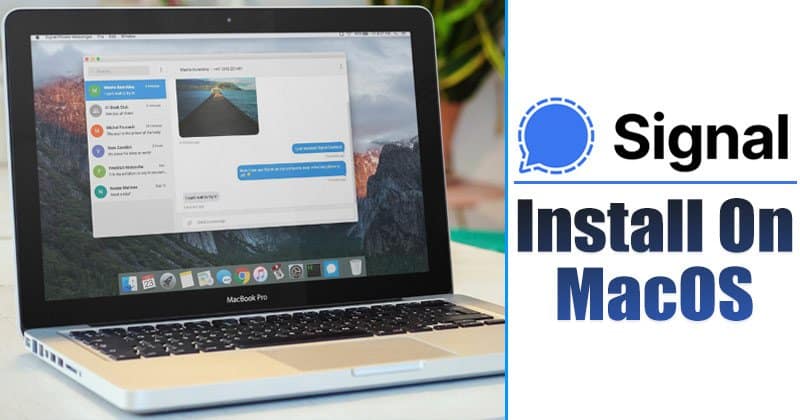Tudnivalók a távolságmérés előtt a Google Térképen:
- Ha csak két pont közötti távolságot méri, akkor a távolság és az elmozdulás megegyezik.
- Ha több pontot ad hozzá, akkor a mérés a választott útvonal távolsága, és nem a két pont közötti tényleges (légvonalban) távolság.
Mindannyian a Google Térképet használjuk útbaigazításra, valamint a kiindulási pont és az úti cél közötti távolságra. Ezenkívül a Google Maps lehetővé teszi két pont közötti valós távolság mérését légvonalban.
Ledobhat egy gombostűt a kiindulási pontra, és több pontot is hozzáadhat a helyek közötti egyenes távolság vagy az oda-vissza út teljes távolságának megismeréséhez. Tehát nézzük meg, hogyan mérhetjük meg két pont közötti távolságot a Google Térképen iPhone és iPad készüléken.
Távolságmérés a Google Térképen iPhone vagy iPad készüléken
- Indítsa el a Google Térképet iPhone-ján.
- Ezután érintse meg és tartsa lenyomva azt a helyet, ahonnan el szeretné kezdeni a távolság mérését. Erre a helyre egy piros gombostű kerül.
- Érintse meg a Távolság mérése elemet a helyi menüben.

- Most mozgassa a térképet. Látni fogja, hogy a fekete kör is mozog. Helyezze a második pontra (a kívánt helyre). A távolságot a bal alsó sarokban láthatja.

- Érintse meg a Pont hozzáadása (plusz ikon) elemet a hely pontként történő hozzáadásához. Alul látni fogja a távolságot.

- Ezután mozgassa a térképet, hogy elérje a harmadik helyet a térképen, majd érintse meg a Pont hozzáadása elemet. Annyi pontot adhat hozzá, amennyit csak akar, és tudja a teljes távolságot.

-
Az utoljára hozzáadott pont eltávolítása: Koppintson a Visszavonás ikonra a jobb felső sarokban. Hasznos, mivel a hozzáadott pontokat nem tudja áthelyezni.
-
Az összes pont törlése: Koppintson három pontra a jobb felső sarokban, és válassza a Törlés lehetőséget.
-
Ha le szeretné állítani a távolság mérését: Koppintson a Vissza gombra a bal felső sarokban.
-
A távolság mértékegységének megváltoztatása a Google Térképen iPhone vagy iPad készüléken
A Google Térkép távolságkalkulátorának használata közben érdemes lehet módosítani a távolság mértékegységeit a jobb megértés érdekében.
- Nyissa meg a Google Térképet iPhone-ján.
- Koppintson a profilképére a jobb felső sarokban, és válassza a Beállítások lehetőséget.

- Érintse meg a Távolság mértékegységeit.
- Most válassza ki a kívánt mértékegységet Kilométer vagy Mérföld között.

Extra információ: Íme egy kép a két pont közötti távolság és a több pont közötti elmozdulás közötti különbség tisztázására.

Szóval mára ennyi, vándorok!
Naponta használom a Google Térképet navigációhoz, sőt utazástervezőnek is használom az alkalmazást. Ezenkívül jobban szeretem az alkalmazást sötét módban használni. Próbáltad már? Tudassa velem az alábbi megjegyzésekben!
Fedezzen fel többet…
- A Google Térkép nem működik az iPhone-on? 12 Valódi javítás
- A Google Térkép keresési előzményeinek törlése iPhone-on
- A legjobb GPS-navigációs alkalmazások iPhone-ra